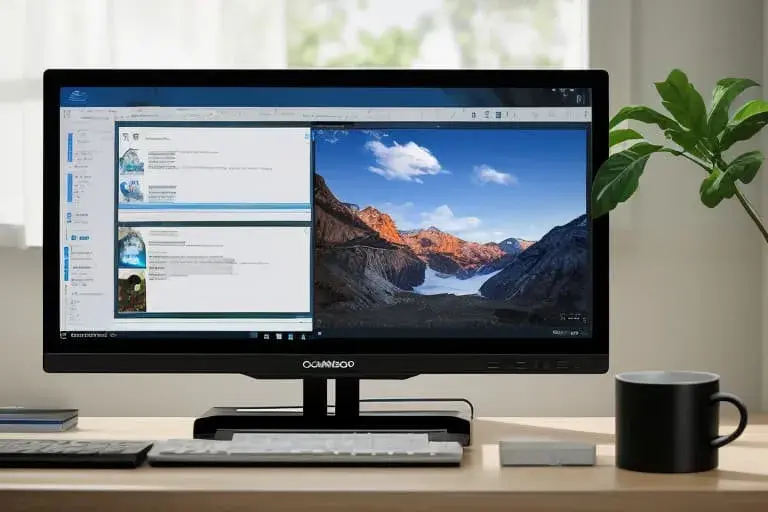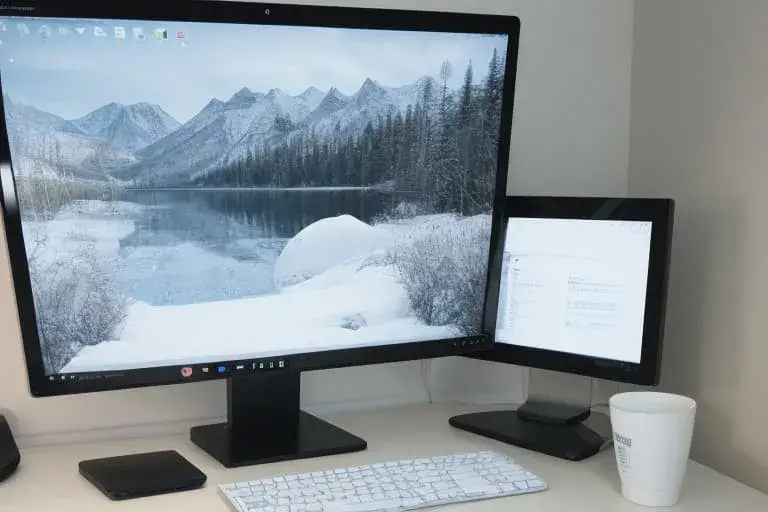¿Por qué el código de error 87 en DISM /online /cleanup-image /restorehealth interrumpe el funcionamiento normal del sistema operativo? La introducción de comandos en la línea de comandos de Windows se utiliza no solo entre los administradores de sistemas, sino también entre algunos usuarios avanzados. Sin embargo, surge el problema. ¿Cuál es la causa de este fenómeno? Y ¿cómo resolver el problema?
Causas del error
El código 87 es una confirmación de error al acceder a la directorio WinSxS, relacionado con acciones de respaldo y verificación de la integridad de los archivos del sistema. En otras palabras, el usuario introduce un comando en la línea de comandos y de repente ve este error. ¿Qué hacer? Primero, debemos entender. Los fallos en «Ventanas» – desafortunadamente, no son raros. Windows 7, 8 y posteriormente sufren de inestabilidad.
El indicador de error, el problema – reinicios automáticos, congelación del PC. Entonces, es necesario realizar una verificación de los archivos del sistema. Naturalmente, utilizando DISM. Pero antes de eso, es necesario ejecutar una verificación del sistema operativo con el comando sfc /scannow. En un escenario positivo, Windows informará que todo está «bien».
En un escenario negativo, aparecerá un mensaje de error. Y es entonces cuando es necesario ejecutar DISM. La combinación DISM /Online /Cleanup-image /ScanHealth para la «siete», y lo mismo con la adición de DISM.exe /Online /Cleanup-image /RestoreHealth para las versiones posteriores, permiten buscar y eliminar daños. Y es aquí donde aparece el error con código 87.
A veces con un complemento. Qué el sistema operativo no puede reconocer el parámetro ScanHealth. A continuación, aprenderemos a lidiar con el error. Pero primero, otro caso de fallo. Los usuarios intentan «comprimir» el directorio WinSxS con la esperanza de liberar un par de gigabytes. Sin sospechar lo que esto conllevará. Sin embargo, se puede liberar espacio. Si se eliminan los archivos de backup de Windows. Introduciendo en la línea de comandos el texto `dism /online /cleanup-image /spsuperseded /hidesp`. Aquí hay una de dos opciones: o todo sale bien, o se produce un error 87. Y entonces se debe abordar seriamente la eliminación del problema.
Ejecutar el comando como administrador
- Activar el menú «Inicio».
- Introducir en la barra de búsqueda DISM.
- Hacer clic con el botón derecho en el mouse para abrir el menú contextual.
- En la nueva ventana, seleccionar la opción de ejecutar como administrador.
- Después de que se inicie la aplicación, introducir nuevamente la comando requerida.
Este método funciona para todas las versiones del sistema operativo Windows.
En «diez» también se puede utilizar el menú «Inicio» avanzado.
Verificar la sintaxis
Esto solo en teléfonos inteligentes, la entrada predictiva resuelve todos los problemas. Pero en los comandos de Windows, la ortografía es crucial. Cada símbolo es importante (su ausencia). Un comando mal ingresado no se reconocerá ni se ejecutará. Por lo tanto, verificamos nuevamente si todo está en su lugar. Puntos y coma, barras oblicuas. Se puede escribir el texto del comando DISM.exe /Online /Cleanup-image /RestoreHealth en «Word», luego copiarlo y pegarlo en la consola sin errores.
Utilizando la combinación Ctrl + V.
Carga de actualizaciones
Para la «siete» eliminar el error con código 87 es posible mediante una simple actualización del sistema operativo. El problema es que para este lanzamiento, DISM.exe /Online /Cleanup-image /ScanHealth y DISM.exe /Online /Cleanup-image /RestoreHealth están unidos. Y si no hay un paquete de actualizaciones específico en el sistema operativo, no se logrará nada. Algoritmo de acciones: Algoritmo de acciones:
- Ingresar al sitio web oficial de «Microsoft».
- Seleccionar el idioma, sistema operativo y arquitectura.
- Descargar el paquete KB2966583.
Después de finalizar la descarga, iniciar la instalación, esperar hasta que se complete la actualización. Asegurándose de confirmar las acciones realizadas. Y luego intentar nuevamente utilizar la consola para ingresar el comando.
Restauración de DISM
Los «manos curiosas» de los usuarios pueden llegar a lugares donde no debían. Y dañar seriamente los archivos de Windows. Una situación similar se produce cuando se acumulan errores del sistema operativo, se utilizan «construcciones profesionales» de terceros. La solución es una: restaurar DISM.
Este método es para los más experimentados. Porque puede requerir la creación de un medio de carga. Buscar una «línea base», sin personalizaciones ni mejoras, de Windows. Es mejor utilizar lanzamientos licenciados. Algo que Microsoft insiste en mencionar.